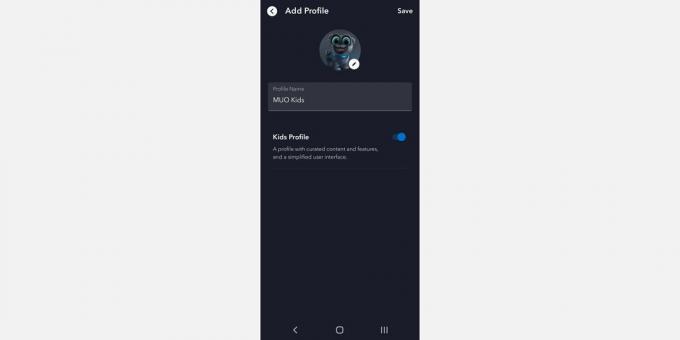Det er en vanskelig jobb å holde øye med hvilket innhold barna dine ser på, men ting er litt enklere når det kommer til Disney+. Hvis det er én ting plattformen fikk rett, så er det foreldrekontroll.
Heldigvis kan du enkelt gjøre nødvendige justeringer av Disney+ foreldrekontroll, slik at du vet at barna dine kun ser på innhold som er tilpasset alder.
Hvilke foreldrekontrollfunksjoner Disney+ tilbyr
Disney+ har massevis av innhold, fra serier og filmer som passer for unge publikummere, til titler som ikke passer for de yngste familiemedlemmene, for eksempel Marvel-filmer, Star Wars og mer. Ting er enda mer utfordrende utenfor USA, der Hulu-innhold, for eksempel, havner på Disney+ under Star-huben.
Derfor har plattformen implementert flere sikkerhetsfunksjoner for å sikre at foreldre har kontroll over alt, som er en av de grunner til at du bør abonnere på Disney+.
Aldersvurderinger
Først og fremst følger alt innhold med aldersvurderinger. På denne måten kan du justere alle profiler for å vise kun alderstilpasset innhold.
Barneprofiler
For det andre kan du enkelt opprette en barneprofil på Disney+. Merking av en profil som tilhørende et barn begrenser automatisk innholdet de har tilgang til og gir dem kurert innhold og funksjoner. I tillegg er grensesnittet forenklet for enklere tilgang.
Profil-PIN
En annen ting Disney+ har implementert er profil-PIN-er som kreves for å legge inn voksenprofiler. Hver gang du bytter profil eller starter Disney+, må du angi PIN-koden for ekstra sikkerhet.
Begrensninger for opprettelse av profil
Smarte barn vil dessuten ikke kunne overliste deg ved å opprette nye profiler mens du ikke ser. Hvis du vil, kan du sørge for at du er den eneste som kan opprette og administrere Disney+-profilene dine ved å kreve et passord før en ny profil opprettes.
Slik bruker du foreldrekontroll på Disney+ (skrivebord)
Det er ikke veldig vanskelig å sette opp foreldrekontroll på Disney+-kontoen din. Ikke desto mindre, la oss ta deg gjennom alle trinnene.
Velg de riktige innholdsvurderingene for barna dine
- Last inn Disney+ i nettleseren din, hold musepekeren over profilikonet ditt og gå til Rediger profiler.
- Velg profilen du vil redigere.
- Rull ned til Foreldre kontroll og velg Innholdsvurdering.
- Hvis du må, skriv inn passordet ditt.
- Velg aldersgrensen du ønsker. Velg mellom 0+, 6+, 9+, 12+, 14+, 16+ og 18+. Ditt valg vil begrense innholdet som er tilgjengelig for den spesifikke profilen til titler som passer for den spesifikke alderen og lavere.
- Klikk Lagre.
Opprett en barneprofil
- Gå til Disney+ og klikk Legg til profil.
- Velg en av de tilgjengelige avatarene.
- Fyll inn profilnavnet.
- Vend lysbildet for Barneprofil å lage en profil med kuratert innhold og et forenklet grensesnitt.
- Klikk Lagre.
Bruk en profil-PIN
- Last inn Disney+, hold musepekeren over profilen din og klikk Rediger profil.
- Velg profilen din for å se alle alternativene. Rull ned til Foreldre kontroll og velg Profil-PIN.
- Hvis du trenger det, skriv inn din passord å fortsette.
- Opprett en firesifret PIN-kode for å få tilgang til profilen din, og klikk Lagre.
Hvis du glemmer PIN-koden, må du tilbakestille den ved hjelp av passordet ditt på nytt.
Begrens profiloppretting
- Last inn Disney+ i nettleseren din, hold musepekeren over profilen din og gå til Regnskap.
- Rull ned til Innstillinger og veksle skyve under Begrens profiloppretting.
- Skriv inn passordet ditt for å bekrefte endringene.
Slik bruker du foreldrekontroll på Disney+ (mobil)
Heldigvis er det like enkelt å fikle med foreldrekontroll på mobilenheten din. Dette kan komme godt med når du ikke er hjemme, og barnet ditt krever å se noe av kjedsomhet.
Velg riktig innholdsvurdering
- Start Disney+-appen og trykk på profilavataren din nederst til høyre på skjermen.
- Trykk på Rediger profiler. Velg profilen du vil angi innholdsvurderinger for.
- Rull ned til Foreldrekontroll og trykk på Innholdsvurdering.
- Hvis du må, fyll inn passordet ditt.
- Velg nødvendig aldersgrense og trykk på Lagre knappen i øverste hjørne av skjermen.
Opprett en barneprofil
- Start Disney+ på enheten din og trykk på profilen din nederst til høyre på skjermen.
- Å velge Legg til profil.
- Hvis du trenger det, skriv inn passordet ditt.
- Velg en av de tilgjengelige avatarer og fyll ut en Profil navn.
- Slå på Barneprofil bytt og trykk Lagre.
Sett opp en profil-PIN
- Start Disney+-appen og gå til profilen din nederst til høyre på skjermen.
- Trykk på Rediger profiler øverst på skjermen.
- Trykk på profilen du vil redigere og bla til bunnen av skjermen.
- Velge Profil-PIN og fyll inn din passord.
- Slå på Alternativ PIN-kode for profil for å begrense tilgangen til profilen din og opprette den firesifrede PIN-koden. Trykk på Lagre.
Begrens profiloppretting
- Åpne Disney+-appen, skriv inn profilen din og trykk på profilbildet ditt nederst i hjørnet.
- Gå til Regnskap.
- Å velge Foreldre kontroll.
- Veksle Begrens profiloppretting på for å sikre at ingen kan opprette nye profiler.
- Fyll inn din passord og bekrefte endringene.
Kontroller hva barna dine ser på Disney+
Å kontrollere hva barn ser på er superenkelt på Disney+, og alternativene er mer omfattende enn vi har sett i stort sett noen annen strømmetjeneste, noe som kan forbedre strømmeopplevelsen din.